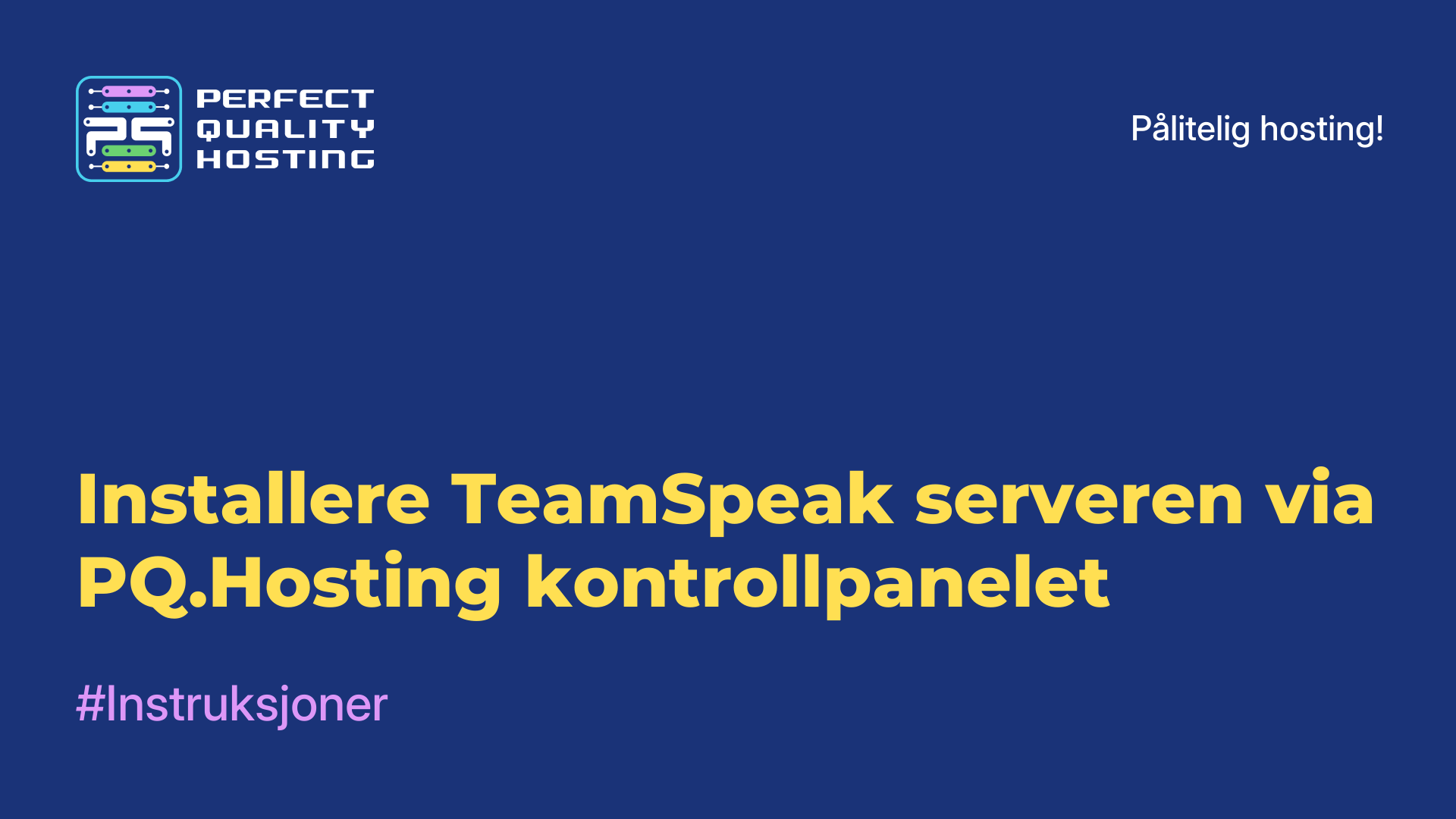-
Storbritannia+44 (20) 4577-20-00
-
USA+1 (929) 431-18-18
-
Israel+972 (55) 507-70-81
-
Brasil+55 (61) 3772-18-88
-
Canada+1 (416) 850-13-33
-
Tsjekkia+420 (736) 353-668
-
Estland+372 (53) 683-380
-
Hellas+30 (800) 000-02-04
-
Irland+353 (1) 699-43-88
-
Island+354 (53) 952-99
-
Litauen+370 (700) 660-08
-
Nederland+31 (970) 1027-77-87
-
Portugal+351 (800) 180-09-04
-
Romania+40 (376) 300-641
-
Sverige+46 (79) 008-11-99
-
Slovakia+421 (2) 333-004-23
-
Sveits+41 (22) 508-77-76
-
Moldova+373 (699) 33-1-22
Slik konfigurerer du Anaconda på Ubuntu eller Debian. Detaljert veiledning
- Hovedside
- Kunnskapsbase
- Slik konfigurerer du Anaconda på Ubuntu eller Debian. Detaljert veiledning
Ethvert miljø kan konfigureres med en unik versjon av Python og tilhørende pakker, noe som bidrar til å unngå unødvendige konflikter mellom versjoner i ulike prosjekter eller oppgaver.
Fordeler med Anaconda
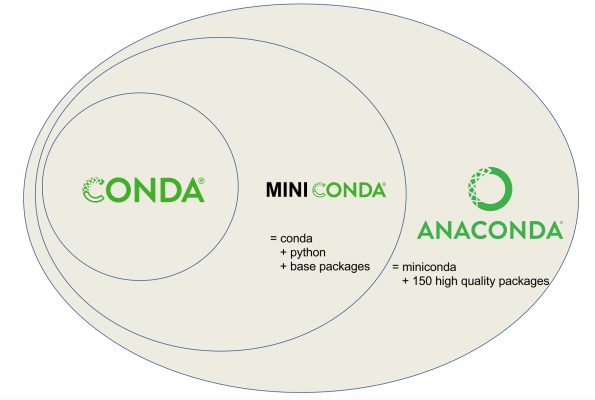
Anaconda inkluderer pakkebehandleren conda, som gjør det mulig å installere, oppdatere og administrere pakker og deres avhengigheter. Du kan også opprette isolerte miljøer for ulike prosjekter, noe som bidrar til å unngå konflikter mellom biblioteker og versjoner.
Anaconda kjennetegnes for eksempel av følgende styrker:
- Biblioteker som allerede er forhåndsinstallert: inkluderer mange biblioteker som kan brukes til stordataanalyse og maskinlæring, for eksempel
NumPy,pandas,scikit-learn,TensorFlowogPyTorch. Disse bibliotekene bidrar til utmerket optimalisering og kompatibilitet, slik at utviklere kan fokusere på å løse problemer i stedet for å installere avhengigheter. - Verktøyintegrasjon: Fungerer enkelt med anerkjente plattformer som
JupyterNotebook,JupyterLabogRStudio, som igjen kan være svært nyttig for dataeksperter. Brukerne kan raskt lage interaktive rapporter og visualiseringer. - Skalerbar fleksibilitet: passer for prosjekter av varierende kompleksitet og omfang. Du kan starte med enkle skript og gå videre til komplekse applikasjoner uten å måtte bytte verktøy.
- Livlig fellesskap og regelmessig støtte: En aktiv base av brukere og utviklere. De er opptatt med å hjelpe hverandre og bidra til utviklingen av prosjektet. Fellesskapet stiller omfattende ressurser og dokumentasjon til rådighet, noe som gjør det enkelt å lære.
- Datavisualisering av høy kvalitet: effektive visualiseringsverktøy som
Matplotlib,SeabornogPlotlygjør det mulig å lage tydelige grafer og diagrammer for å presentere informasjon på en bedre måte. Datavisualisering er en viktig del av analysen, og disse verktøyene gjør den tilgjengelig for alle. - Datahåndtering: tilbyr en rekke verktøy for å jobbe effektivt med data, inkludert datamanipulering og lagring. Dette gjør det mulig for analytikere å håndtere store datamengder med minimal innsats.
Conda-forge-kanalen:Conda-forge-kanalener tilgjengelig og tilbyr en rekke pakker, som i sin tur støttes aktivt av fellesskapet og utvider funksjonene i standarddistribusjonen. Dette gir tilgang til de nyeste versjonene av biblioteker og verktøy.- Sikkerhet: oppdateres jevnlig for å holde datavitenskapsprosjektene dine sikre. Dette er viktig for å beskytte dataene dine og utvikle sikre applikasjoner.
- Enterprise-løsninger: Det finnes kommersielle versjoner av Anaconda Enterprise som tilbyr flere funksjoner og mer støtte.
Installasjonsprosessen for Anaconda på Ubuntu 22.04
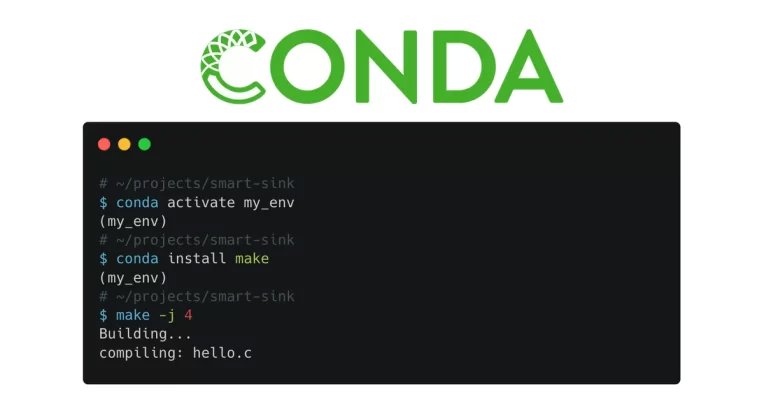
La oss nå ta en titt på installasjonsprosessen for administratoren.
Trinn 1 Last ned Anaconda
Velg og last ned enten Anaconda eller Miniconda basert på dine behov. Miniconda er en lettvektsversjon av Anaconda som bare installerer grunnleggende pakker.
Trinn 2. Åpne terminalen
Start terminalen ved hjelp av snarveien Ctrl+Alt+T eller finn den i applikasjonsmenyen.
Steg #3. Koble til VPS-en din
Koble til VPS-en din med root-rettigheter via SSH. Deretter bør du oppdatere systemet ditt ved hjelp av APT:
sudo apt update
sudo apt upgradeSteg #4. Naviger til Anaconda-installasjonsfilen
Naviger til katalogen der installasjonsfilen til Anaconda ligger. Hvis den ligger i nedlastingsmappen, kjører du kommandoen:
cd ~/DownloadsTrinn 5. Kjør installasjonsprogrammet
Du må kjøre installasjonsskriptet, bruk kommandoen:
bash Anaconda3-2021.05-Linux-x86_64.sh(Erstatt Anaconda3-2021.05-Linux-x86_64.sh med navnet på filen du har lastet ned).
Trinn 6. Følg installasjonsinstruksjonene
Gå gjennom installasjonsprosessen ved å følge instruksjonene på skjermen.
Trinn 7. Kjører Anaconda
Når installasjonen er fullført, kjører du Anaconda ved hjelp av kommandoen:
source ~/.bashrcSkallet vil nå gjenkjenne Anaconda-kommandoer.
Trinn 8. Bekreft at installasjonen er vellykket
Kontroller at installasjonen var vellykket ved å kjøre kommandoen:
conda --versionDu bør se den installerte versjonen foran deg.
Trinn 9. Opprett et nytt Anaconda-miljø
Hvis du vil jobbe med mer enn ett prosjekt samtidig, oppretter du et nytt miljø ved hjelp av denne kommandoen:
conda create --name myenv python=x.xErstatt myenv med ønsket miljønavn og x.x med ønsket Python-versjon.
Trinn 10. Last ned alle pakkene du trenger
Last ned pakkene du trenger ved hjelp av conda-kommandoen:
condainstallnumpyTrinn 11. Deaktiver miljøet (valgfritt)
Når du er ferdig med å jobbe med Anaconda-miljøet, kan du deaktivere det:
condadeactivatemyenvAvinstallere Anaconda fra Ubuntu 22.04: Trinn-for-trinn-instruksjoner
Starte terminalen
Det første du må gjøre er å åpne terminalen, som er hovedverktøyet for å samhandle med systemet ditt via kommandolinjen. Du kan gjøre dette på flere måter, enten ved å trykke på hurtigtasten Ctrl+Alt+T eller ved å velge Terminal fra programmenyen på skrivebordet. Det er viktig å åpne terminalen, ettersom alle videre kommandoer vil bli utført i dette vinduet.
Deaktivering av Anaconda-miljøet
Før du fortsetter med avinstallasjonsprosessen, må du sørge for at alle Anaconda-miljøer er deaktivert. Dette vil bidra til å unngå mulige konflikter og feil under avinstallasjonsprosessen.
For å gjøre dette kjører du følgende kommando:
condadeactivateDenne kommandoen vil avslutte de aktive øktene i alle miljøer du tidligere har startet.
Avinstallere Anaconda
Nå kan du gå videre til selve avinstallasjonsprosessen av Anaconda. For å gjøre dette må du bruke installasjonsskriptet med alternativet -uninstall. Du må navigere til katalogen der Anaconda ble installert, og deretter kjøre følgende kommando:
bash ~/anaconda3/uninstall-Anaconda3.shDette trinnet vil starte avinstallasjonsprosessen og begynne å fjerne alle Anaconda-komponenter fra datamaskinen din.
Rensing av konfigurasjonsfilene
Selv om den forrige kommandoen skulle fjerne de viktigste Anaconda-komponentene, kan det hende at noen oppføringer fortsatt finnes i skallkonfigurasjonsfiler som .bashrc, .zshrc eller .profile. Disse filene inneholder miljøinnstillinger og kan inneholde referanser til Anaconda.
For å redigere dem åpner du .bas hrc-filen med et tekstredigeringsprogram, for eksempel Nano:
nano ~/.bashrcI redigeringsprogrammet som åpnes, ser du etter linjer som er relatert til Anaconda eller Conda. Slett disse linjene for å tømme filen for unødvendige oppføringer. Når du har gjort endringene, må du huske å lagre filen og lukke redigeringsprogrammet.
Slette de gjenværende filene
For å slette alle gjenværende Anaconda-filer fullstendig, bruker du kommandoen rm. Vær oppmerksom på at denne kommandoen ugjenkallelig sletter alle filer og mapper, så vær forsiktig:
rm -rf ~/anaconda3Hvis du installerte Anaconda i en annen katalog, må du sørge for at du angir riktig katalogbane.
Verifisere vellykket avinstallasjon
Etter at du har fullført alle trinnene ovenfor, er det viktig å verifisere at Anaconda faktisk er avinstallert fra datamaskinen din. Dette gjør du ved å kjøre følgende kommando:
conda --versionHvis systemet rapporterer at kommandoen ikke ble funnet, betyr det at du har avinstallert Anaconda og frigjort plass på harddisken.
Konklusjon
Anaconda er en av de mest kjente Python-distribusjonene som er ukomplisert å bruke og passer for både nybegynnere og avanserte dataeksperter. Til tross for de mange fordelene, kan det noen ganger være nødvendig å avinstallere denne plattformen.
Apply the discount by inserting the promo code in the special field at checkout: